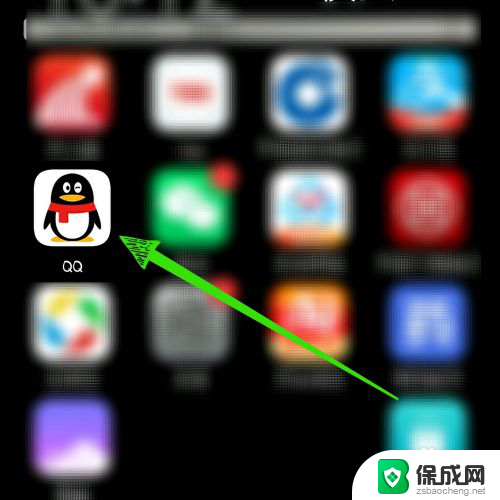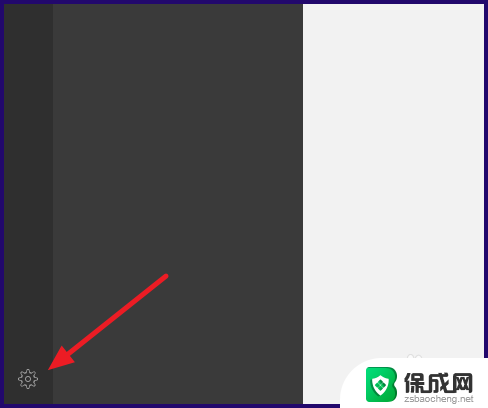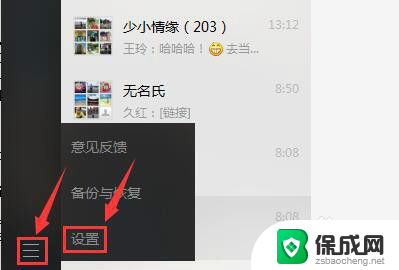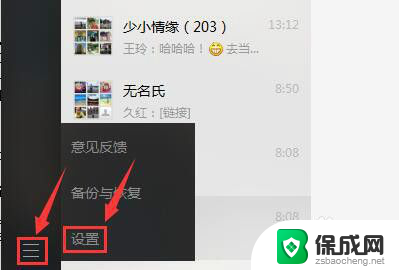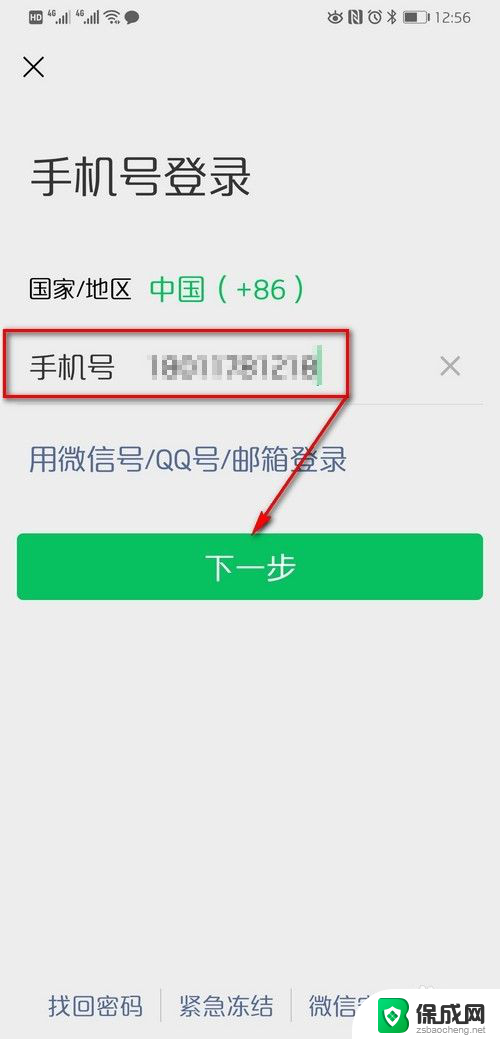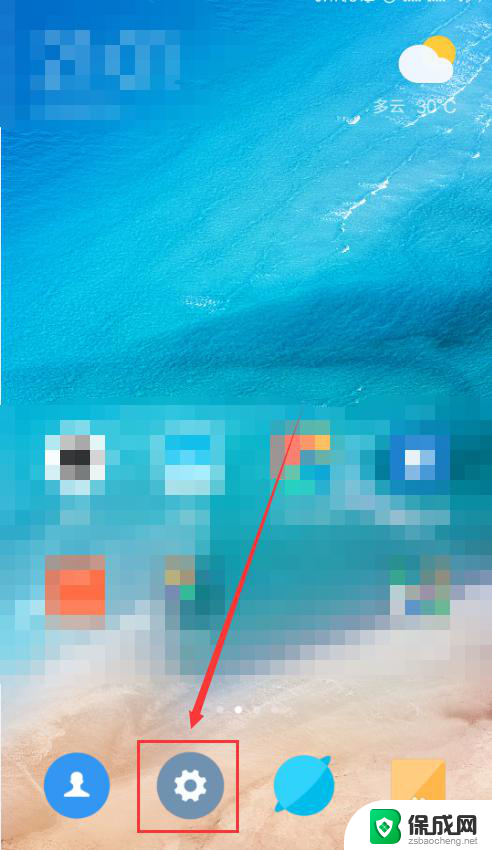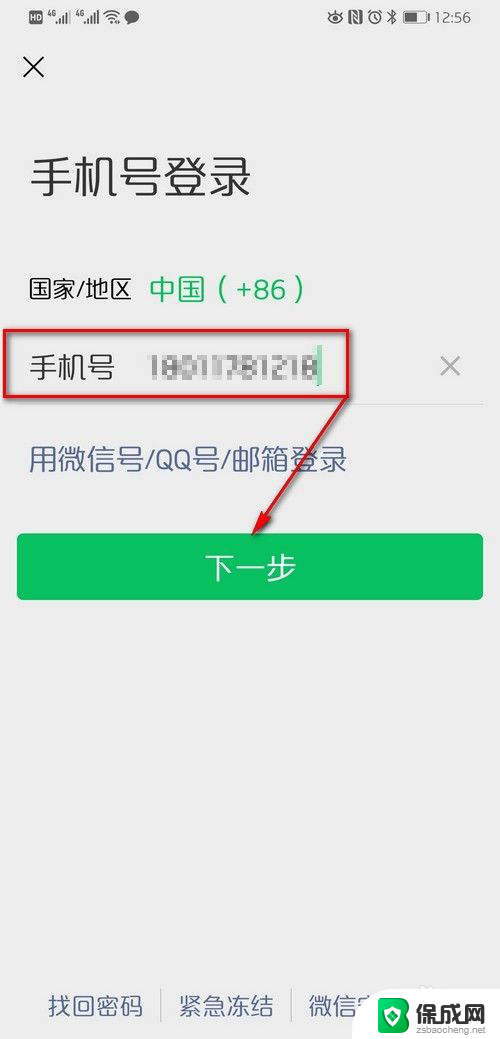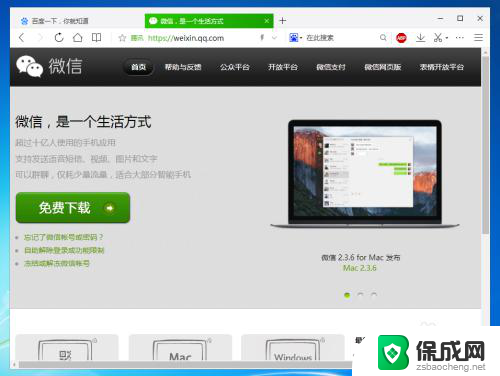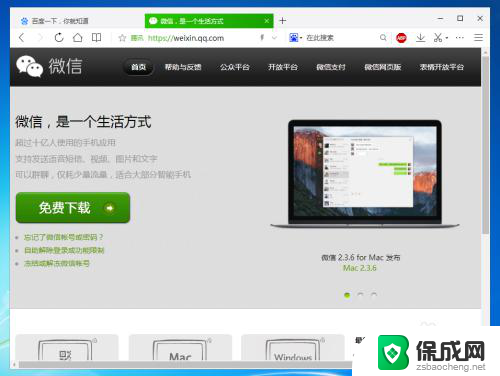在电脑上登陆微信手机怎么退出 怎样在电脑上登录微信后从手机上退出账号
在电脑上登录微信后,有时候我们会想要退出账号,但是却不知道该如何操作,在电脑上登陆微信后退出账号非常简单,只需要点击微信界面右上角的头像,然后选择退出登录即可。这样就可以安全地退出账号,保护个人信息的安全。同时在手机上登陆微信后想要退出账号也很容易,只需要在微信界面点击右下角的我的头像,然后选择退出登录即可完成退出操作。愿我们在使用微信的过程中,能够保持账号的安全和隐私的保护。
操作方法:
1.首先要在自己的手机上登录微信,就是用自己的账号密码登录进入自己的微信,然后点击进入。
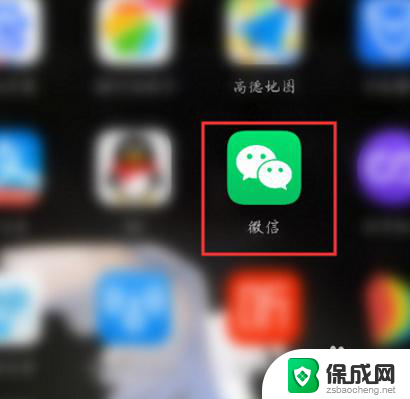
2.在手机上登录微信后,接着在电脑桌面上找到微信,双击微信图标,然后从电脑上登录自己的微信。
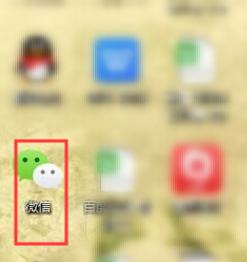
3.在电脑上登录微信以后,会弹出一个“请在手机上确认登录”的微信页面。接着打开手机,在上面确认就可以了。
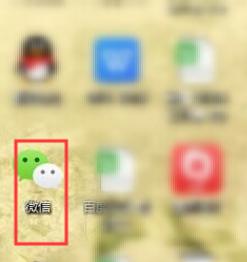
4.这个时候打开手机微信,已经弹出一个“Windows微信登录确认”的新页面。直接点击下边的“登录”按钮。
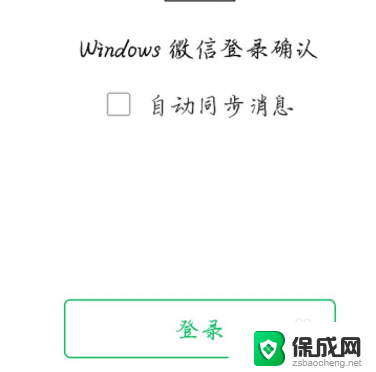
5.点击登录以后,手机上会显示Windows微信已登录的提示,再看电脑上面已经登录上去了。
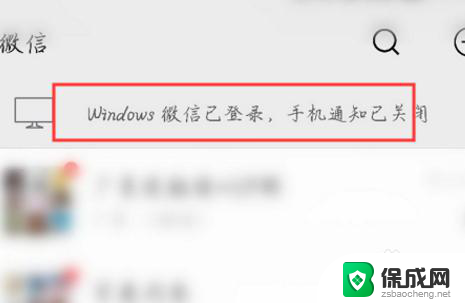
6.确认在电脑上登录以后,接着找到“我”。再找到“设置”项,在最下边有一个“退出”,直接点击后,手机上的微信就可以退出了。
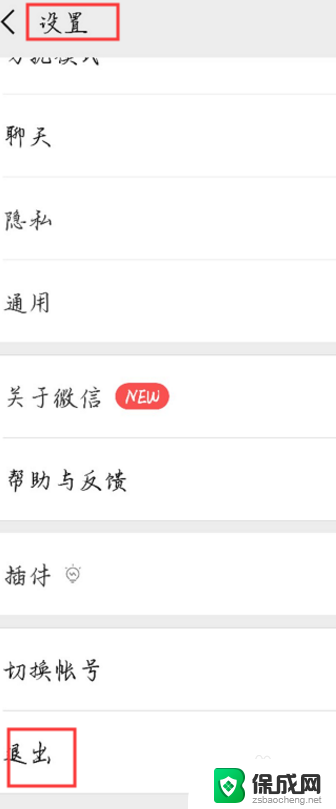
以上就是在电脑上登陆微信手机怎么退出的全部内容,如果你遇到这个问题,可以按照以上方法来解决,希望这些方法对你有所帮助。